LibreChat — это бесплатная чат-платформа с открытым исходным кодом, позволяющая пользователям взаимодействовать с несколькими моделями ИИ через единый пользовательский веб-интерфейс с широкими возможностями настройки.
Она поддерживает широкий спектр поставщиков и сервисов ИИ, включая OpenAI, Gemini, Anthropic и Ollama. LibreChat может быть установлен локально или развернут на сервере, что делает его универсальным для различных случаев использования.
В этой статье мы рассмотрим особенности, способы установки и возможности LibreChat.
Установка LibreChat в Linux
LibreChat можно установить двумя основными способами: NPM и Docker. Оба метода имеют свои преимущества, но Docker рекомендуется из-за его простоты и эффективности.
Метод 1: Установка LibreChat с помощью NPM
Прежде чем приступить к установке LibreChat, убедитесь, что в системе установлены все необходимые предварительные условия.
sudo curl -o- https://raw.githubusercontent.com/nvm-sh/nvm/v0.39.7/install.sh | bash
nvm install 20
node -v
npm -vЗатем клонируйте официальный репозиторий LibreChat, в котором находятся все файлы, необходимые для сборки LibreChat.
git clone https://github.com/danny-avila/LibreChat.git
cd LibreChatСкопируйте файл .env.example, чтобы создать новый файл .env.
cp .env.example .envТеперь откройте файл .env и обновите MONGO_URI на свой собственный URI MongoDB.

После завершения подготовительных шагов выполните следующую команду, чтобы установить все необходимые зависимости.
npm ci
Теперь создайте фронтенд LibreChat.
npm run frontend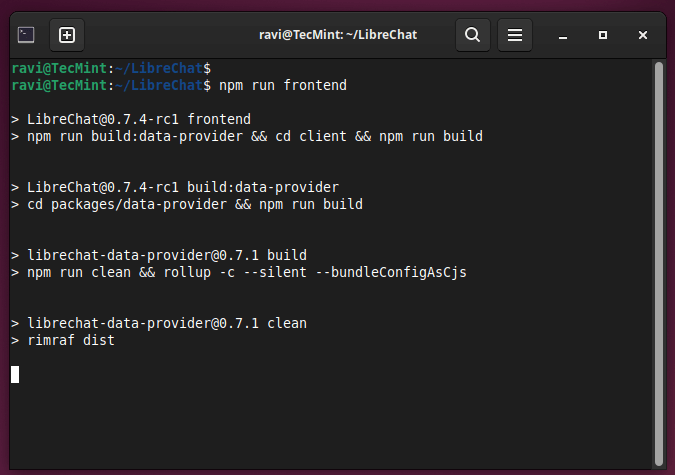
MongoDB необходимо место для хранения файлов данных, поэтому создайте в системе папку для файлов данных MongoDB (например, /path/to/data/directory).
/usr/bin/mongod --dbpath=/path/to/data/directory
Теперь создайте бэкэнд LibreChat.
npm run backend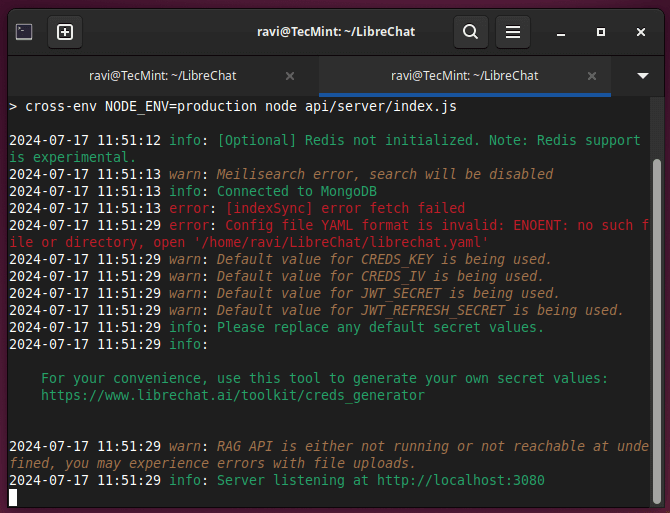
После настройки бэкенда LibreChat вы можете получить доступ к нему по следующему URL.
http://localhost:3080/Метод 2: Установка LibreChat с помощью Docker
Прежде чем приступить к установке LibreChat, убедитесь, что в вашей системе установлены Git и Docker.
После установки этих необходимых условий вы можете клонировать репозиторий LibreChat и запустить файл Docker compose.
git clone https://github.com/danny-avila/LibreChat.git
cd LibreChat
cp .env.example .env
sudo docker compose up -dНачало работы с LibreChat
Чтобы начать работу с LibreChat, вам нужно зарегистрироваться и войти в систему. После того как вы пройдете первые шаги, вас встретит минималистичный интерфейс, сосредоточенный на разговоре.
LibreChat также позволяет создавать пользовательские подсказки и настраивать платформу по своему вкусу с помощью панели настроек.

LibreChat выступает в качестве шлюза для различных моделей ИИ, предоставляя платформу для доступа и использования моделей от таких провайдеров, как ChatGPT от OpenAI и Gemini от Google.
Чтобы получить максимальную отдачу от LibreChat, вам нужно будет подключить его к другим сервисам ИИ с помощью API. Например, если вы хотите использовать API Gemini от Google, вам нужно будет получить ключ API и добавить его в файл .env.
Заключение
LibreChat — это многообещающий проект с открытым исходным кодом, который призван упростить и унифицировать процесс взаимодействия с различными ИИ-сервисами и провайдерами.
Широкие возможности настройки, поддержка нескольких поставщиков ИИ и удобный интерфейс делают его привлекательным выбором для частных лиц и организаций, желающих использовать технологии ИИ в своих рабочих процессах.


